iPhonei või iPadi kaamerarakendus käivitatakse mustale ekraanile

Näitame teile mõningaid toiminguid, et proovida, kas iPhone'i või iPadi kaamerarakendus kuvab musta ekraani ja ei tööta korralikult.
Teades Safari näpunäiteid ja nippe, saate teada, kuidas brauserist maksimumi võtta. Sellel on ka mõned näpunäited ja nipid, mis muudavad brauseri kasutamise palju lõbusamaks.
Tänu nendele näpunäidetele saate asjad kiiremini tehtud ja säästate väärtuslikku aega. Samuti ei pea te installima kolmandate osapoolte rakendusi, kuna need on asjad, mida brauser ise pakub.
Kui külastate saiti, märkate, et vasakul on paar A-d. Puudutage neid A-sid ja näete selliseid valikuid nagu:
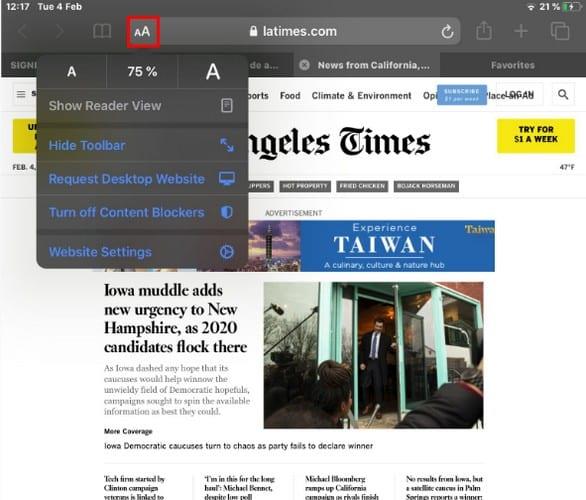
Kui soovite fondi suurust muuta, puudutage suuruse vähendamiseks väiksemat A. Nüüd puudutage suuruse suurendamiseks suuremat A. Valik, mis võib saiditi erineda, on Kuva lugejavaade. Nii et ärge imestage, kui te seda ei näe.
Vahekaardil paar sekundit pikalt vajutades ilmub uus aken. Selles uues aknas näete selliseid valikuid nagu:
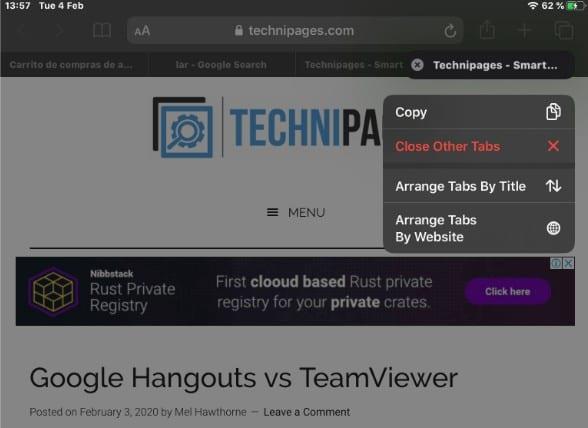
Loetava saidi jaoks saate teha mitmesuguseid asju. Kui puudutate ülespoole suunatud noolega ikooni, näete vaikevalikuid, näiteks:
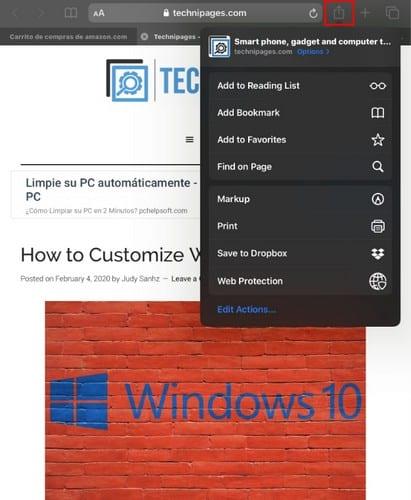
Kui soovite eemaldada või lisada rohkem valikuid, puudutage valikut Redigeeri toiminguid; see on allosas viimane võimalus. Näete toimingute akent valikutega, mille küljel on punane miinus või roheline plussmärk.
Sõltuvalt sellest, mida soovite teha, võite puudutada lisamiseks plussmärki ja eemaldamiseks miinussümbolit. Muudatuste salvestamiseks ärge unustage muudatusi.
Kui unustate alati sulgeda 50 vahelehte, mille võite pärast Safari kasutamist avatuks jätta, saate selle probleemi lahendada. Avage rakendus Seaded ja puudutage valikut Safari.
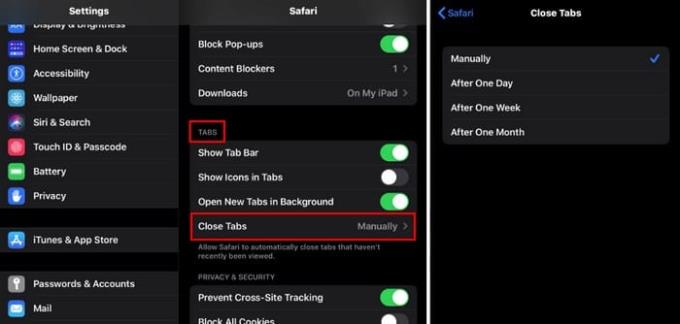
Pühkige natuke, ja vahelehed Valige jaotises Sule vahelehed valik. Vahekaarte on võimalik sulgeda käsitsi , ühe päeva pärast , sulgeda ühe nädala pärast ja ühe kuu pärast .
Kui soovite otsustada, kuhu allalaaditud failid jõuavad, on ka teisi võimalusi. Allalaadimiste asukoha muutmiseks avage Seaded > Safari > Üldine > Allalaadimised .
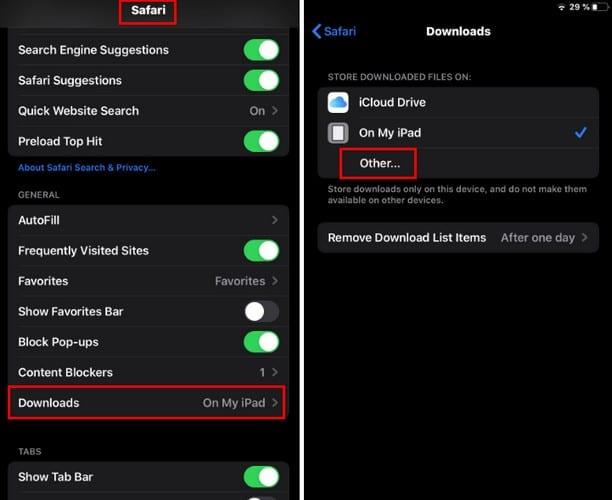
Näete kahte valikut: iCloud Drive ja Minu iPadis . Rohkemate valikute nägemiseks puudutage valikut Muu.
Igapäevasel lugemisel võite kohata sõna, mida te ei tunne. Selle asemel, et sõna Google'i otsingu tegemiseks kopeerida, võite sõnal paar sekundit pikalt vajutada, kuni kuvatakse valik Otsi .
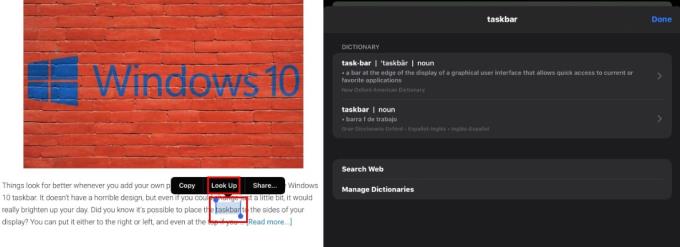
Puudutage valikut ja teid suunatakse uude aknasse, kus on teave teie valitud sõna või fraasi kohta.
Safari on täis suurepäraseid valikuid, peate lihtsalt teadma, kust otsida. Kas ma jäin näpunäidetest ilma, mida tavaliselt kasutate? Jagage seda meiega allolevates kommentaarides.
Näitame teile mõningaid toiminguid, et proovida, kas iPhone'i või iPadi kaamerarakendus kuvab musta ekraani ja ei tööta korralikult.
Sageli saate oma Apple iPadi ekraaniga seotud probleeme, kus kuvatakse lainelised või tuhmid pikslid, vaid mõne sammuga ise lahendada.
Seadke oma muusika Apple iPhone'is, iPadis või iPod Touchis korduma, kasutades seda lihtsat õpetust.
Näitame teile mitmeid viise raadio väljalülitamiseks Apple iPhone'is, iPadis või iPod Touchis.
Selle õpetuse abil saate teada, kuidas Dropboxi teenusest oma Apple iPadi faile alla laadida.
iPhone'ide vähetuntud funktsioon on võimalus määrata iMessage'i kaudu automaatne vastus, kui te pole saadaval, täpselt nagu teeksite seda siis, kui olete väljas
Iga uuendusega saavad iPadi kasutajad nautida funktsioone, mida nad on oodanud. Värskendused tähendavad tavaliselt probleemidele, millega olete pidanud tegelema, lõpuks lahendusi
Apple iPadi isikupärastamine on kohustuslik. See annab iPadile isikupärase ilme ja muudab kasutamise palju meeldivamaks. Mitte väga kaua aega tagasi sai iPad selle
Abi Apple iPhone'is või iPadis puuduva App Store'i ikooni leidmisel.
Lahendage probleem, mille puhul te ei saa rakendust oma Apple iPhone'ist või iPadist eemaldada, kuna X ei ilmu ootuspäraselt.
Kuidas taastada funktsiooni Slide to Unlock võime Apple iOS 10-s.
Märkmed on suurepärane viis teabe hilisemaks salvestamiseks. Kui te ei kiirusta, on mitmeid viise, kuidas oma teavet mitte ainult säilitada, vaid ka isikupärastada. Selle õpetuse abil saate teada 4 tõhusat viisi iPadis kiirete märkmete tegemiseks.
Vaadake, kuidas kustutada oma Apple iPhone'is ja iPadis Siri rakenduse soovitusi.
Kuidas Apple iPad Mini kõvasti ja pehmelt lähtestada, kui see on külmunud või ei reageeri käskudele.
Lahendage probleem, mille puhul mikrofon puudub või ei tööta Apple iPhone'i või iPadi klaviatuuril.
Pakume 3 võimalust Gmaili töölauaversiooni vaatamiseks oma Apple iOS-i seadmes.
Kuidas esitada aegluubis videot Apple iPhone'is või iPadis.
Lightning on teine nimi patenteeritud 8-kontaktilise ühenduskaabli jaoks, mille on välja töötanud ja kasutab Apple Inc. Toitepistik võeti kasutusele 2012. aastal, et asendada see
Kuidas Apple iPhone'is, iPod Touchis või iPadis muusikat edasi- või tagasi kerida.
Kui teil on probleeme suurte märkmike sünkroonimisega, millel on palju manuseid rakenduses OneNote for iOS, on siin võimalik lahendus.
Kas kasutate iPhone'i või iPadi? Proovige neid Google'i rakendusi iOS-ile, et saada oma Apple'i seadmetest (nt iPad ja iPhone) maksimumi.
Kas saite hoiatuse, et teiega koos liikumas leiti AirTag? Kui jah, siis siin on mõned olulised näpunäited, mida meeles pidada.
Kas soovite iPadi kasutades mitme rakendusega kiiremini töötada? Proovige Stage Manageri iPadis. Funktsioonide õppimiseks lugege seda artiklit kohe!
Avastasite just, et Apple'i uus iPadOS on teie iPadi jaoks saadaval? Küsib: "Kas ma peaksin oma iPadi värskendama iOS 16-le?" Parim otsus 2023. aastal.
Kas seisate silmitsi iPadi pideva väljalülitamise probleemiga? Proovige neid samme kohe, et säästa aega ja raha. Samuti saate parandada selle, et iPhone lülitub pidevalt välja.
Kas olete arendaja või tehnikatundlik iPhone'i/iPadi kasutaja, kes soovib proovida iOS-i beetaversioone? Siit saate teada, kuidas iPhone'is või iPadis iOS 16 Beta 3 alla laadida.
Kui kasutate Apple Mapsi või broneerite Uberi, peate õppima, kuidas mugavuse huvides iPhone'is täpset asukohta sisse lülitada.
Kui olete kunstnik, disainer või maalikunstnik, vaadake iPadi jaoks parimaid joonistusrakendusi. Need tasuta ja tasulised rakendused võimaldavad teil oma andeid vallandada.
Kas te ei tea, milline on parim meilirakendus iPhone'i või iOS-i jaoks? Vaadake parimaid iPhone'i meilirakendusi, mida saate 2023. aastal kasutada.
Smart Stacki vidin näitab iOS-i AI funktsiooni kasutades teavet teie enimkasutatud rakendustest õiges kohas õigel ajal.




























